打印机怎样安装 如何安装打印机驱动程序
更新时间:2024-01-06 11:49:33作者:xiaoliu
打印机在现代生活中扮演着重要的角色,为我们提供了便捷的打印服务,很多人在安装打印机时常常遇到困惑,尤其是安装打印机驱动程序这一步骤。打印机驱动程序是连接打印机和电脑之间的桥梁,确保二者之间的正常通信。只有正确安装了打印机驱动程序,我们才能顺利地使用打印机,并且获得高质量的打印效果。打印机到底怎样安装?如何安装打印机驱动程序?本文将为您一一解答。无论您是初次接触打印机,还是对安装过程存在疑虑,本文都将为您提供详细的指导,助您轻松完成打印机的安装。
步骤如下:
1打开“设置”,点击“打印机和扫描仪”,选择“添加打印机或扫描仪”。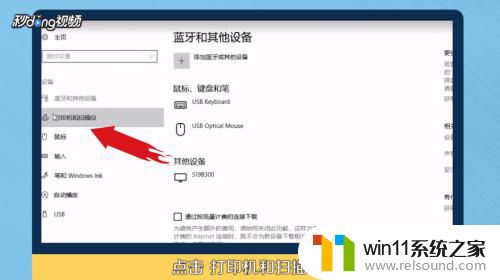 2接着显示“正在搜索打印机和扫描仪”,点击“我需要的打印机不在列表中”。
2接着显示“正在搜索打印机和扫描仪”,点击“我需要的打印机不在列表中”。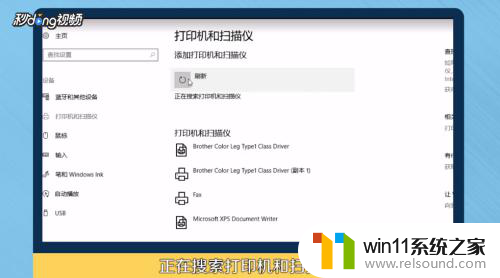 3点击下方的“通过手动设置添加本地打印机或网络打印机”,点击“下一步”。选择“使用现有的窗口”,选择打印机厂商和驱动程序。
3点击下方的“通过手动设置添加本地打印机或网络打印机”,点击“下一步”。选择“使用现有的窗口”,选择打印机厂商和驱动程序。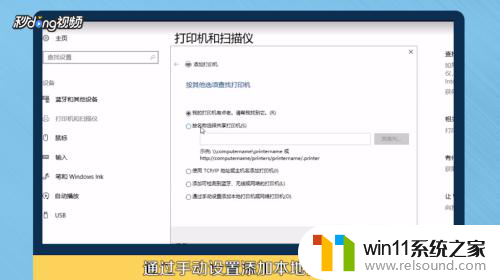 4点击“使用当前已安装的驱动程序”,输入打印机名称。点击“不共享这台打印机”,点击“下一步”。点击“完成”即可。
4点击“使用当前已安装的驱动程序”,输入打印机名称。点击“不共享这台打印机”,点击“下一步”。点击“完成”即可。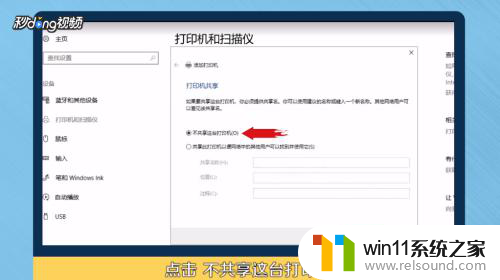 5总结如下。
5总结如下。
以上就是打印机安装的全部内容,如果遇到这种情况,你可以按照以上步骤解决,非常简单快速。















